המרת תמונות CR2 ל-JPG הופכת את התמונות שלך לצפייה, לניהול ולשיתוף בקלות. לפיכך, מאמר זה חולק את השיטות המובילות לעשות זאת.
פותח על ידי Canon, CR2 הוא פורמט צילום דיגיטלי RAW המאחסן מידע ללא אובדן ללא כל עיבוד תמונה. יתר על כן, בניגוד לרוב פורמטי התמונות האחרים, הוא מקליט כמעט 14 סיביות של RGB. עם זאת, ניהול תמונות CR2 הוא מאוד קשה, מה שגורם למשתמשים להמיר תמונות CR2 ל-JPG.
אם גם אתה מעוניין להמיר את תמונות CR2 שלך ל-JPG ב-Windows, מאמר זה כאן כדי לעזור. הכתבה הזו מלווה אותך בדרכים הפשוטות ביותר לעשות זאת. עם זאת, אתה צריך קודם כל להסיר תמונות כפולות מהמחשב שלך כדי להבטיח שאין לך עותקי תמונה מיותרים במכשיר.
לאחר הסרת התמונות הכפולות, תוכל לעקוב אחר המדריך שלהלן כדי לשנות את התמונות לפורמט הרצוי.
שיטות מובילות להמרת תמונות CR2 ל-JPG
הנה דרכים שבהן תוכל ליצור תמונת JPG מתמונת CR2 שלך.
שיטה 1: המר CR2 ל-JPG באמצעות גלריית תמונות
אתה יכול להשתמש בגלריית התמונות של המחשב שלך כדי להמיר תמונות בזו אחר זו לפורמט JPG. השלבים הבאים מתארים כיצד לעשות זאת.
- ראשית, פתח את ה גלריית תמונות במחשב שלך.
- כעת, מצא ולחץ פעמיים על תמונת CR2 שברצונך להמיר ל-JPG.
- בחר לנהל מהתפריט שעל המסך שלך.
- לבחור צור עותק מהאפשרויות הזמינות.
- נווט למיקום שבו ברצונך לשמור את התמונה שהומרה.
- לבסוף, שמור את התמונה המועתקת עם שם לבחירתך והפורמט שנבחר כ-JPG.
קרא גם: מאתר ומנקה כפולות תמונות הטובות ביותר
שיטה 2: השתמש בממיר תמונה
שימוש בממיר תמונות הוא האפשרות המתאימה ביותר אם ברצונך להמיר תמונות מ-CR2 ל-JPG בכמויות גדולות. השוק מלא בתוכנות לשינוי תמונות מפורמט אחד לאחר. עם זאת, לא כולם אמינים. לפיכך, ריכזנו כאן רשימה נחקרת היטב של ממירי תמונות מקוונים ומקוונים מובילים (כולל תוכנה חופשית).
1. מציג קבצים פלוס 4
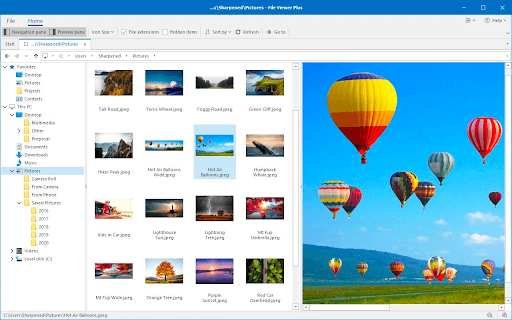
ראשית, הבה נסתכל על File Viewer Plus 4. היא בין התוכנות המומלצות ביותר לצפייה והמרת למעלה מ-300 פורמטים של קבצים (כולל CR2). יתר על כן, הוא ידוע בזכות מהירות ההמרה המהירה שלו והאפשרות לשמור הגדרות להמרות עתידיות. יתר על כן, הנה כמה מהתכונות המעניינות שלו.
- בנוסף לתמונות, הוא גם ממיר קבצי אודיו ווידאו
- מתהדר בכלי מתקדם לעריכת תמונות
- אתה יכול להגדיר את התכונות של ממיר האצווה
הורד עכשיו
2. ממיר CR2
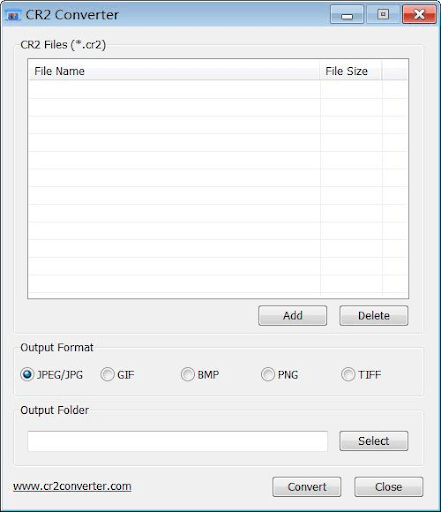
הנה מגיע ממיר CR2. זוהי תוכנה חינמית להמרת תמונות לשינוי פורמט התמונה מ-CR2 ל-JPG. בנוסף ל-JPG, זה מאפשר לך להמיר תמונות לפורמטים שונים אחרים, כגון JPEG, BMP, GIF ו-TIFF. יתר על כן, להלן התכונות הבולטות שלו.
- ממשק ידידותי למתחילים
- אפשרות גרור ושחרר כדי להוסיף תמונות
- מאפשר לך לארגן קבצים לפי שמם וגודלם
הורד עכשיו
3. ממיר CR2 ל-JPG
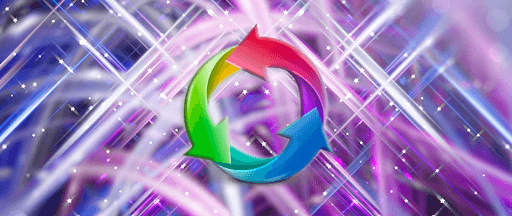
פותח על ידי Media Freeware, CR2 to JPG Converter היא תוכנה נוספת להפיכת תמונות CR2 לשיתוף בקלות על ידי המרתן ל-JPG. יתר על כן, התכונות הבאות הופכות אותה לאחת התוכנות הטובות ביותר להמרת תמונות CR2 ל-JPG.
- ממשק ידידותי למשתמש
- מאפשר לך להתאים אישית את גודל התמונה, הצבע, האיכות והגדרות אחרות
הורד עכשיו
4. Resizer תמונה אצווה
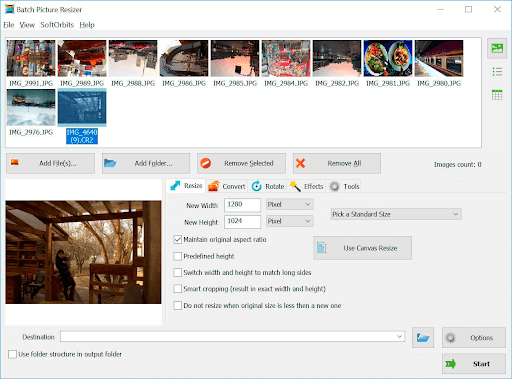
הנה תוכנה קלת משקל ושני באחד בשם Batch Picture Resizer. אתה יכול להשתמש בתוכנה זו כדי לשנות את גודל התמונות ולהמיר תמונות CR2 ל-JPG. יתרה מכך, תוכנה זו מאפשרת לך לשקף, להפוך ולסובב תמונות. בנוסף, הנה כמה תכונות מועילות אחרות של תוכנה זו.
- ממשק קל לשימוש
- מאפשר לך לסמן מים לתמונות שלך
- מתגאה בניסיון חינם
הורד עכשיו
5. CloudConvert
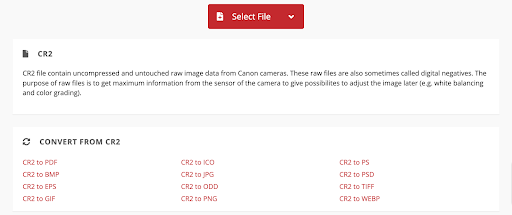
אם אתה מחפש ממיר תמונה מקוון CR2 ל-JPG, אתה יכול לבחור CloudConvert. זוהי תוכנה אמינה עם מגוון תכונות, כמו תמיכה ב-200+ פורמטים של תמונות והבאים.
- מאפשר לך להתאים את רזולוציית התמונה, הגודל והאיכות
- מתגאה בממשק API רב עוצמה התומך באינטגרציות מותאמות אישית עבור משתמשי יישומים
הורד עכשיו
קרא גם: ממיר PDF ל-JPG הטוב ביותר בחינם
שיטה 3: השתמש בצבע. נֶטוֹ
אם יש לך צבע. NET המותקן במחשב שלך, אתה יכול להשתמש בו כדי להמיר כל תמונה מפורמט CR2 ל-JPG. כל מה שאתה צריך לעשות הוא לעקוב אחר ההוראות המשותפות למטה.
- ראשית, הורידו את הפלאגין RAW FileType מ-forums.getpaint.net.
- כעת, בצע את החילוץ של תיקיית ה-ZIP.
- העתק את RawFileType.dll, RawFileTypeOptions.txt, ו LibRaw קבצים מהתיקייה שחולצה.
- עכשיו, השתמש ב- Win+E קיצור דרך לפתיחת חלון סייר הקבצים.
- עבור אל סוגי קבצים תיקייה הקיימת ב-Paint. ספריית ההתקנה של NET.
- הדבק את הקבצים שהעתקת בשלב הקודם.
- כעת, הפעל את צֶבַע. נֶטוֹ יישום ובחר קוֹבֶץ.
- בחר לִפְתוֹחַ כדי לייבא את תמונת CR2.
- ערוך את התמונה אם תרצה לעשות זאת.
- לאחר השלמת השלבים לעיל, נווט אל קוֹבֶץ תַפרִיט.
- בחר שמור כ מהתפריט שעל המסך.
- בחר את הפורמט הרצוי מתוך שמור כסוג אוֹפְּצִיָה.
- לבסוף, בחר להציל כדי להמיר את התמונה מפורמט CR2 ל-JPG.
תמונות CR2 מומרות ל-JPG
מאמר זה עזר לך להמיר תמונות CR2 ל-JPG. אתה יכול לבצע כל אחת מהשיטות המשותפות במדריך לעיל כדי לעשות זאת. בכל מקרה של בלבול או שאלות בנוגע למאמר זה, אנא צור איתנו קשר דרך קטע ההערות. למדריכים טכניים מועילים נוספים, הישאר מחובר אלינו.